 Om.Nom.Nom / Shutterstock.com
Om.Nom.Nom / Shutterstock.comNhiệt độ là một nỗi ám ảnh lớn đối với những người đam mê PC, đó là lý do tại sao chúng ta nghe nói nhiều đến việc làm mát CPU và card đồ họa. Nhưng những gì về phần còn lại của PC? Và khoảng nhiệt độ lý tưởng là bao nhiêu? Hãy đi sâu vào chủ đề nóng này.
Sẽ dễ dàng hơn để nói về nhiệt độ CPU và card đồ họa vì chúng đã xác định và nổi tiếng. Mọi thứ khác thường không quá nóng trong hầu hết các trường hợp, bằng chứng là chúng không có hệ thống làm mát phức tạp. Tuy nhiên, RAM hiện đại thường đi kèm với tản nhiệt bao phủ PCB (bảng mạch in) và hầu hết các bo mạch chủ đều có tản nhiệt cho SSD M.2 NVMe .
Đối với nhiệt độ không khí bên trong vỏ máy, miễn là các bộ phận của bạn mát mẻ thì điều đó không phải là vấn đề. Điều đó nói rằng, đôi khi việc theo dõi nhiệt độ vỏ máy tính của bạn có thể dự đoán các vấn đề về hiệu suất, mặc dù đó là một trong những điều cuối cùng bạn nên theo dõi.
Mục lục
Tại sao nhiệt độ máy tính lại quan trọng như vậy?
Nhiệt độ là tất cả mọi thứ khi bạn muốn tận dụng mọi hiệu suất có thể có trên PC của mình. CPU và card đồ họa của máy tính tạo ra nhiệt khi sử dụng và do đó bạn cần một số biện pháp làm mát cho từng thành phần để giữ mọi thứ trong tầm kiểm soát. Khi một thành phần PC quá nóng, nó có thể gây tắt hệ thống hoặc trong trường hợp nghiêm trọng, một thành phần sẽ bị hỏng.
Khi mọi thứ trở nên mát mẻ, CPU và card đồ họa có thể duy trì hiệu suất hiện tại lâu hơn hoặc tăng hiệu suất của chúng cao hơn nữa. Tuy nhiên, hiệu suất của thành phần càng lớn thì nhiệt càng được tạo ra nhiều hơn, đòi hỏi phải làm mát nhiều hơn.
Tuy nhiên, đối với phần còn lại của chúng ta, một bộ làm mát bằng chất lỏng hoặc quạt rắn sẽ hoạt động tốt trong việc giữ cho CPU mát và hệ thống làm mát tích hợp của card đồ họa thường tốt. Ngay cả khi thực hiện một số thao tác ép xung thông thường, hầu hết chúng ta không cần gì hơn ngoài các bộ phận có sẵn vì chúng ta chỉ đang cố gắng đạt được mục tiêu vừa phải là vượt quá 60 khung hình / giây .
Nhiệt độ tốt cho các thành phần của bạn là gì?
Nhiệt độ tối đa cho các thành phần của bạn có thể thay đổi. Ví dụ, CPU Intel có thể đạt nhiệt độ cao tới 100 độ C ở mức của bộ xử lý (tấm silicon thực tế). Trong khi đó, CPU AMD thường thấp hơn một chút khoảng 90 độ C.
Bạn không nên tăng đến mức tối đa vì hiệu suất sẽ giảm đáng kể khi bạn gần đạt đến giới hạn trên. Lý tưởng nhất là CPU sẽ ở dưới 75 độ C khi tải. Trong khi đó, GPU có thể nóng hơn một chút khi ở dưới 85 độ khi tải.
Điều đó không có nghĩa là bạn không thể cao hơn những điểm chuẩn này, nhưng nếu bạn không ép xung và PC của bạn thường xuyên vượt quá một trong hai điểm đó thì bạn có thể cần một giải pháp làm mát tốt hơn cho các thành phần của mình .
Trong khi đó, bo mạch chủ thường được hiểu là sẽ ổn nếu chúng ở nhiệt độ dưới 80 độ C. Tuy nhiên, lo lắng về nhiệt độ của bo mạch chủ không phải là phổ biến, vì chúng hiếm khi quá nóng. Nếu chúng nóng lên thì rất có thể bạn đã gặp sự cố ở nơi khác . Ổ đĩa lưu trữ có phạm vi an toàn thấp hơn với giới hạn trên cho SSD SATA và NVMe là 70 độ C và ổ cứng ( HDD ) tốt nhất là dưới 45 độ C.
Giữ các tab trên các thành phần của bạn là đủ dễ dàng. Hầu hết các thành phần của bạn báo cáo nhiệt độ của chúng cho phép các chương trình khác nhau hiển thị chúng. CPUID HWMonitor luôn phổ biến là một lựa chọn tốt để biết thông tin chi tiết về nhiệt độ bo mạch chủ, bộ nhớ, CPU và card đồ họa. Các lựa chọn thay thế khác bao gồm Core Temp cho CPU, cũng như lớp phủ Phần mềm Radeon của AMD cho card đồ họa AMD hoặc MSI Afterburner cho cả card AMD và Nvidia.
Khi làm mát không đủ
Đôi khi bạn có thể thấy rằng ngay cả khi làm mát công suất lớn, một số thứ vẫn không ổn và PC đang trở nên quá nóng. Khi điều đó xảy ra, câu hỏi đầu tiên cần đặt ra là liệu PC của bạn có đủ luồng không khí hay không .
Mặc dù có vẻ không giống nhưng bụi có tác động lớn đến hiệu suất của PC . Nếu bất kỳ chiếc quạt nào của bạn bị bám bụi hoặc các bộ phận của bạn bị bám bụi, thì đó là điều đầu tiên bạn cần quan tâm. Nó có thể hơi lộn xộn, nhưng không có gì một chút khí nén không thể giải quyết được.
Một cách tốt để kiểm tra điều này là tháo vỏ máy của bạn ra, chạy PC ở chế độ tải và xem nhiệt độ CPU và card đồ họa của bạn có cải thiện hay không. Nếu chúng xảy ra, thì bạn có thể gặp vấn đề về luồng không khí. Nếu chúng không cải thiện thì có khả năng thiết bị làm mát của bạn không hoạt động tốt.
Nhưng khoan, còn nhiệt độ trường hợp thì sao?

Đây là vấn đề về nhiệt độ trường hợp: Chúng có thể thay đổi dựa trên rất nhiều biến số khác nhau. Nhiệt độ môi trường trong phòng của bạn là bao nhiêu? Có máy lạnh hoặc cửa sổ mở không? PC được đặt ở đâu so với đó? Độ ẩm như thế nào? Có bao nhiêu người trong phòng của bạn? Đó là mùa gì? Chúng ta có thể tiếp tục tìm kiếm các biến số để xem xét. Vấn đề là không có một “nhiệt độ trường hợp” kỳ diệu nào vì sẽ có rất nhiều sự thay đổi. Ngoài ra, nhiệt độ thùng máy gần như không quan trọng bằng nhiệt độ của CPU và card đồ họa.
Điều đó nói rằng, nếu bạn tự theo dõi nhiệt độ vỏ máy của mình, bạn có thể biết được phạm vi thích hợp cho trường hợp của mình. Nếu PC của bạn nằm ngoài phạm vi đó theo hướng quá nhiều nhiệt có thể là dấu hiệu ban đầu cho thấy các vấn đề bắt đầu phát nhiệt.
Những gì bạn có thể học được từ việc theo dõi nhiệt độ
Đây là một ví dụ về bài kiểm tra chúng tôi chạy trên PC để xem loại nhiệt độ nào chúng tôi sẽ tìm thấy bên trong PC. Các thử nghiệm được thực hiện vào mùa xuân khi nhiệt độ bên ngoài tăng lên rất nhiều, mặc dù nhiệt độ trong nhà vẫn khá ổn định trong tuần.
Trường hợp được sử dụng cho các bài kiểm tra này là NZXT H500 , có luồng không khí khá tốt nhưng nó không được coi là xuất sắc. Vỏ máy có hai quạt tản nhiệt với một bên phải phía trên CPU và một bên trái của nó. CPU là AMD Ryzen 5 2600 với bộ làm mát chất lỏng CLC 280 của Evga và cạc đồ họa là Radeon RX 580 của AMD không có thêm bộ làm mát hậu mãi. Nhiệt độ không khí được thực hiện bằng Màn hình nhiệt độ và độ ẩm đơn giản của Xiaomi Mi 2. Chúng tôi đã theo dõi nhiệt độ CPU bằng Core Temp và cạc đồ họa bằng Phần mềm Radeon.
Đối với thử nghiệm này, chúng tôi giữ mọi thứ tương đối đơn giản. Chúng tôi đo nhiệt độ không khí xung quanh trong phòng, sau đó đo nhiệt độ CPU và GPU khi khởi động. Sau đó, chúng tôi đặt PC hoạt động trong điều kiện sử dụng bình thường trong hai giờ. “Sử dụng bình thường” trong trường hợp này có nghĩa là viết một số tài liệu, làm việc với bảng tính, phát trực tuyến video và thực hiện một số duyệt web. Chúng tôi đã tránh chạy các điểm chuẩn để có thêm cảm giác sử dụng máy tính theo “thế giới thực”.
Sau hai giờ sử dụng thường xuyên đó, chúng tôi đã đo lại nhiệt độ CPU và GPU, cũng như nhiệt độ không khí xung quanh bên trong vỏ máy.
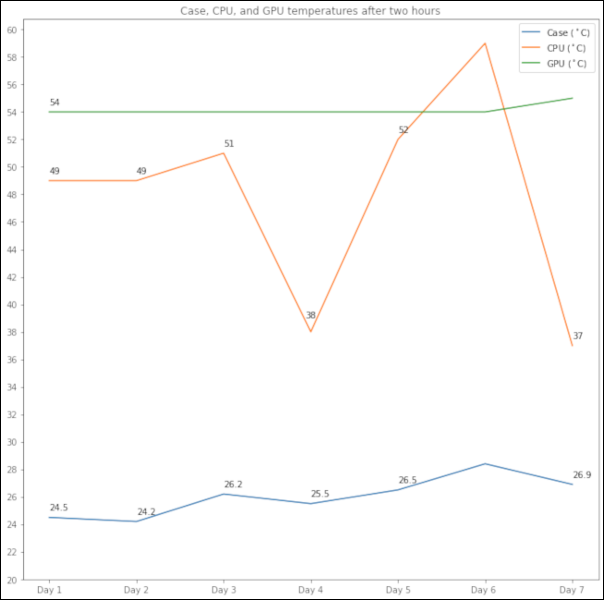
Trong quá trình kiểm tra này, chúng tôi nhận thấy rằng nhiệt độ không khí bên trong vỏ máy thường nằm trong khoảng 30 độ so với nhiệt độ của CPU và GPU, ngoại trừ một ngày nhiệt độ gần 31 độ. Có một số ngày, trời có thể mát hơn một chút hoặc trong những trường hợp nhiệt độ không khí thực sự nóng hơn một chút.
Sau đó, đối với bài kiểm tra thứ hai, chúng tôi chơi game trong 30 phút và kiểm tra lại cả ba nhiệt độ.
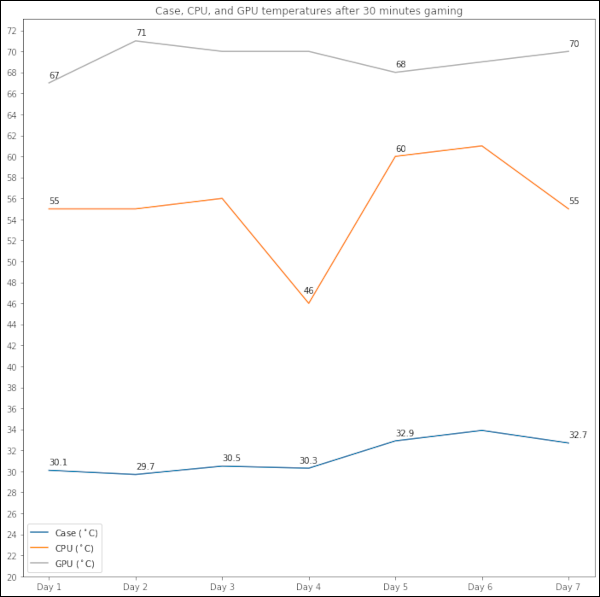
Nhìn vào nhiệt độ sau khi chơi game, chúng tôi có nhiều sự thay đổi hơn. Đối với hầu hết các trường hợp, nhiệt độ không khí trong thùng máy nằm trong phạm vi 40 độ của GPU, trong khi nhiệt độ CPU tăng lên khá nhiều nhưng nó không bao giờ đến gần ranh giới trên của card đồ họa.
Vậy chúng ta sẽ làm gì với những thông tin này trong thực tế? Nếu bạn nhận thấy các điều kiện tương tự cho PC của mình (chênh lệch 30 độ khi sử dụng bình thường và 40 độ khi chơi game), bạn có thể sử dụng các điều kiện này như một chỉ báo sớm về sự cố. Khi nhiệt độ vượt ra ngoài các phạm vi này theo hướng phát nhiệt nhiều hơn có thể là dấu hiệu bạn cần phải làm sạch bụi khỏi PC của mình. Nếu gần đây bạn đã thay đổi thứ gì đó trong cấu hình PC của mình, điều đó cũng có thể có nghĩa là bạn gặp sự cố với luồng không khí hoặc làm mát.
Tuy nhiên, nếu trường hợp của bạn ngày càng nóng, nhưng nhiệt độ của các thành phần vẫn nằm trong phạm vi nhiệt độ thích hợp của chúng thì có lẽ bạn không cần phải lo lắng nhiều về điều đó. Ví dụ, vào mùa hè, bạn có thể thấy rằng nhiệt độ không khí trong trường hợp này nóng hơn nhiều. Hoặc, nếu PC của bạn ở dưới tầng hầm, mọi thứ thực sự có thể trở nên nóng hơn bên trong vào mùa đông do lò liên tục thổi không khí nóng khắp nhà. Tuy nhiên, nếu nhiệt độ không khí xung quanh tăng lên, bạn nên để ý đến nhiệt độ đó và nhiệt độ linh kiện của mình đề phòng các vấn đề làm mát phát sinh.
